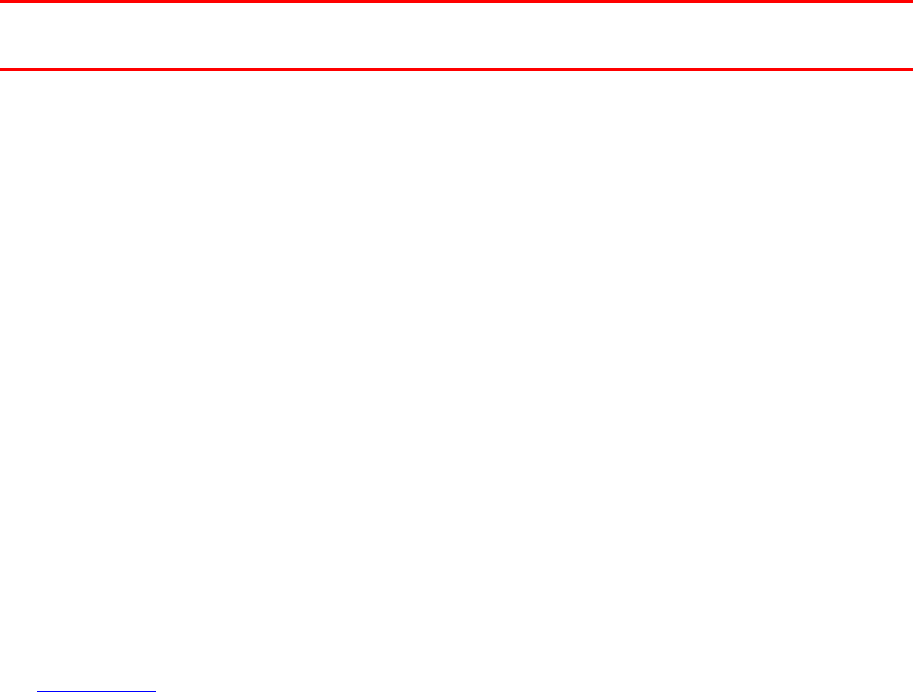-
hoe voorkom ik dat het scherm van mijn tomtom via 120 blijft draaien? Gesteld op 23-5-2022 om 11:24
Reageer op deze vraag Misbruik melden -
ik wil mij Tom Tom via 120 resetten omdat hij helemaal is vastgelopen. Het (zeer) lang inhouden van de knop werkt niet. Steeds komt het bericht dat we geen kaarten zijn in beeld. Verder gebeurt er niets. Is er een andere manier om de Tom Tom terug te zetten in de fabrieksinstelling?
Reageer op deze vraag Misbruik melden
GR
Ad Gesteld op 26-7-2015 om 09:43-
Ik heb hetzelfde probleem.
Waardeer dit antwoord (2) Misbruik melden
Antwoord: onder instellingen op het apparaat zit een icoontje 'Herstel fabrieksinstellingen'.
Je bent dan ook je kaartupdates kwijt, denk ik.
Het advies van TomTom is om eerst een backup te maken.
Ik heb deze actie nog niet uitgevoerd. Geantwoord op 10-8-2015 om 21:49
-
-
Hoe kan ik een ingevoerde route opmijn Tom Tom VIA LIVE 120 wissen. Het gaat om 1 route. De overige moeten gehandhaafd blijven. Gesteld op 29-5-2014 om 11:55
Reageer op deze vraag Misbruik melden-
hoe kan ik routes wissen Geantwoord op 13-2-2015 om 09:37
Waardeer dit antwoord (9) Misbruik melden
-
-
Goedemiddag Dames en Heren,
Reageer op deze vraag Misbruik melden
Daar ik van mijn zoon een Tom-Tom navigatie heb gekregen, wil ik u vragen of het mogelijk is om mij een gebruiksaanwijzing te sturen, daar ik als 65 plusser niet gewend ben om met navigatie om te gaan en in te stellen. Het gaat om het model 4EH44
Hopende, dat u mij wilt en kunt helpen.
vriendelijke groet,
Th.van den Heuvel
Zernikeplaats 788
3068 JB Rotterdam Gesteld op 2-7-2013 om 13:45-
Beste ,u kan vragen aan uw zoon of hij de gebruiksaanwijzing voor u download en afprint,maar ik ben ook 65+ en eigenlijk leert u het door hem regelmatig te gebruiken en hoeft u niet bang te zijn om op de gps te drukken om iets op te zoeken ,ik hoop u met deze informatie van dienst te zijn,mvg Geantwoord op 2-7-2013 om 15:48
Waardeer dit antwoord (1) Misbruik melden
-
-
Hoe kan ik meerder routes van te voren plannen? Tijdens mijn vakantie heb ik er dan geen omkijken meer naar. Gesteld op 15-6-2013 om 19:02
Reageer op deze vraag Misbruik melden-
route compleet invoeren. daarna route wissen. daarna route invoeren starten en kijk op recente bestemmingen. daar staan alle routes , zo ingevoerd, opgeslagen Geantwoord op 6-11-2013 om 12:34
Waardeer dit antwoord (1) Misbruik melden
-